Esmalt eemaldage linnuke valiku Peida teadaolevate failitüüpide laiendused kõrval
- Kui failil on vale failitüüp, ei pruugi Windows seda avada.
- Selle parandamiseks saate muuta failitüüpi Windows Exploreri abil või kasutada faili teisendamiseks võrguteenuseid.
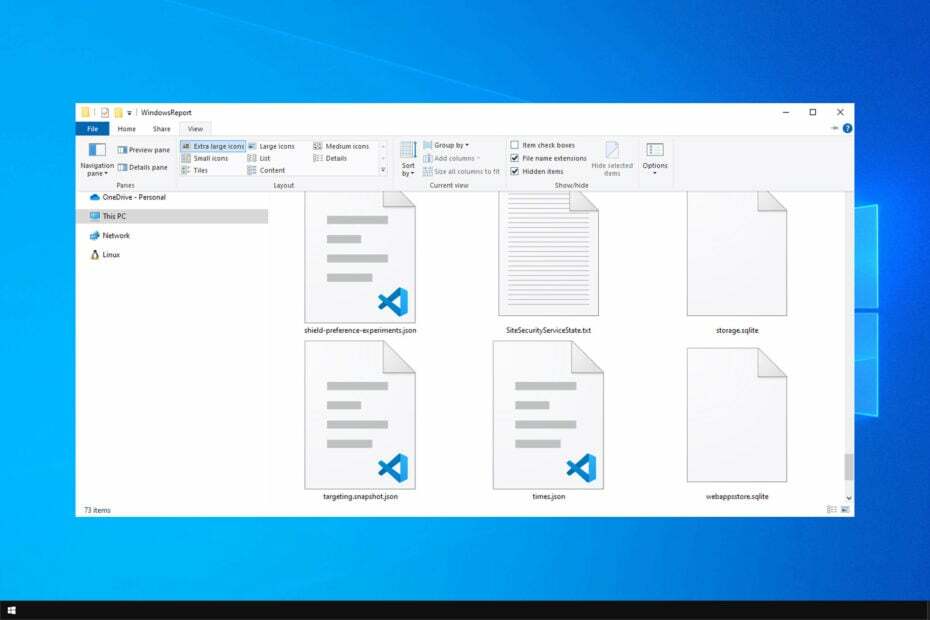
XINSTALLIMINE Klõpsates ALLALAADIMISE FAILIL
- Laadige alla Restoro PC Repair Tool mis on kaasas patenteeritud tehnoloogiatega (patent olemas siin).
- Klõpsake Alusta skannimist et leida Windowsi probleeme, mis võivad arvutiprobleeme põhjustada.
- Klõpsake Parandage kõik arvuti turvalisust ja jõudlust mõjutavate probleemide lahendamiseks.
- Restoro on alla laadinud 0 lugejad sel kuul.
Vastava üksuse faililaiend võimaldab operatsioonisüsteem tuvastada, mis tüüpi fail see on ja millist tarkvara on selle avamiseks vaja.
Mõnikord ei saa te faili avada, kuna failivorming on vale. Sel juhul peate failitüüpi muutma.
Selles juhendis kirjeldatakse, kuidas Windows 10 arvutis faililaiendeid muuta. Alustame!
Mida saan teha, et Windows 10 failitüüpi muuta?
1. Kasutage Windows Explorerit
- Vajutage Windows + E avama File Explorer.
- Mine lehele Vaade vahekaarti ja klõpsake Valikud.
- Valige Vahetage kausta ja otsige valikuid.
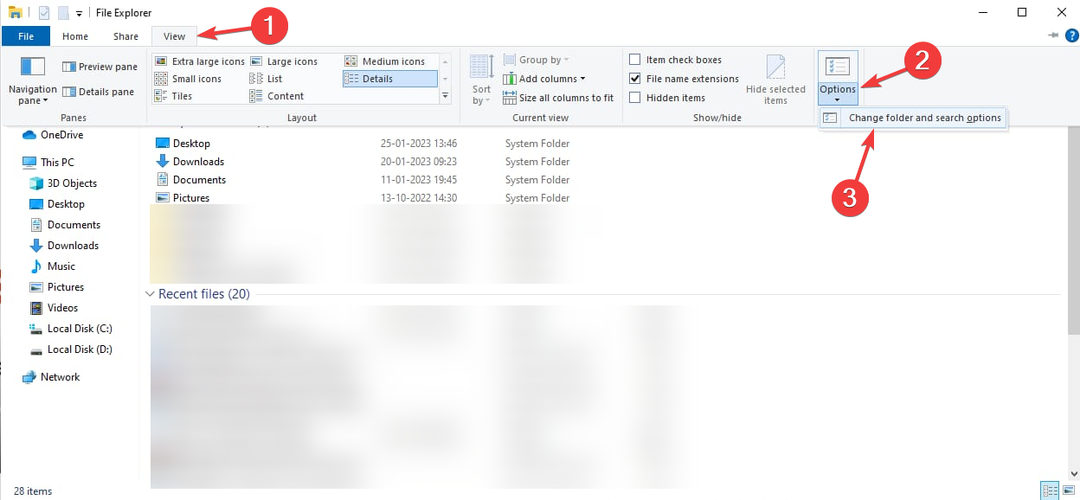
- Aastal Kausta valikud aken, lülitage sisse Vaade sakk.
- Eemaldage kõrval olev linnuke Peida tuntud failitüüpide laiendid.
- Klõpsake Rakenda, seejärel klõpsake Okei.
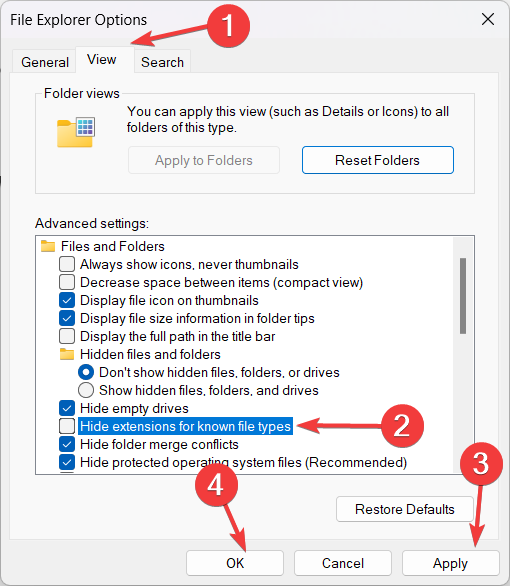
- Minge failile, mille laiendit soovite muuta, paremklõpsake ja valige suvand Nimeta ümber.
- Muutke faililaiendit uue laiendiga, seejärel vajutage sisestusklahvi.
- Järgmisel viibal valige Jah valik.
- 0x8007001 Veakood: kuidas seda installimisprobleemi lahendada
- KB5026435: see kuumalt otsitav kast on teie Windows 10-s tagasi
2. Interneti-muundurid
- Minge veebikonverteri veebisaidile, näiteks Zamzar.
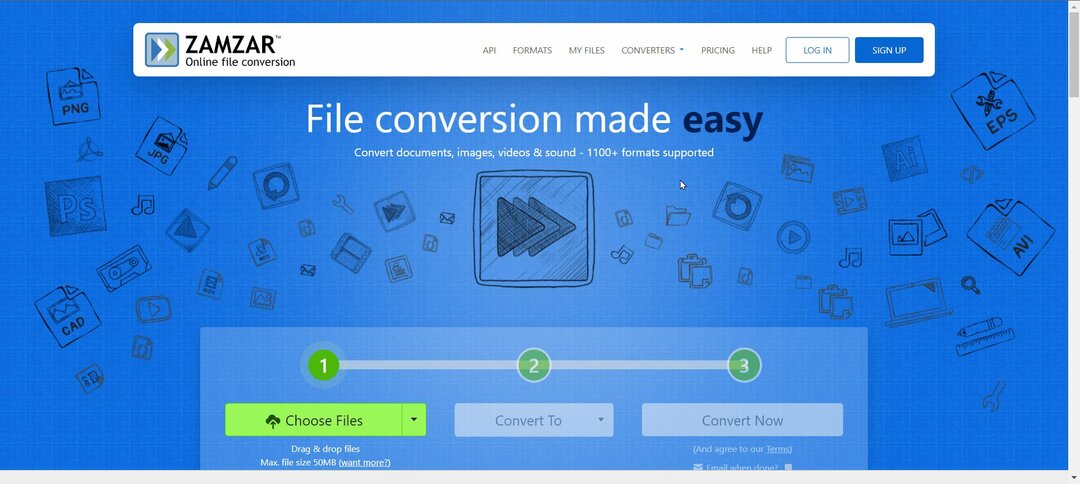
- Valige fail ja lohistage see faili üleslaadimiseks.
- Valige failitüüp ja klõpsake nuppu Teisenda.
- Kui fail on teisendatud, laadige see alla.
3. Kasutage funktsiooni Salvesta kui
- Mõned programmid, nagu MS Paint ja MS Office, on kaasas Salvesta kui tunnusjoon.
- Avage fail ja minge lehele Fail menüü.
- Valige Salvesta kui.
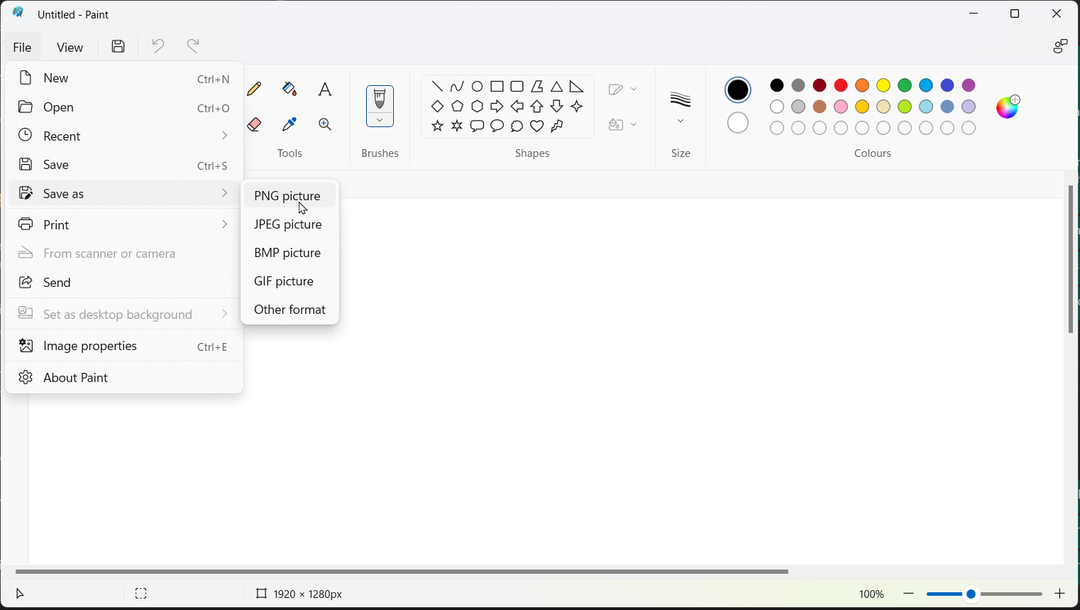
- Valige valitud failitüüp ja salvestage fail uue nimega.
4. Käivitage käsk Ren
- Valige fail, mille failivormingut soovite muuta, ja vajutage nuppu Shift klahvi ja hoides klahvi all, paremklõpsake sellel, et avada Täpsemad suvandid.
- Klõpsake nuppu Avage PowerShelli aken siin.
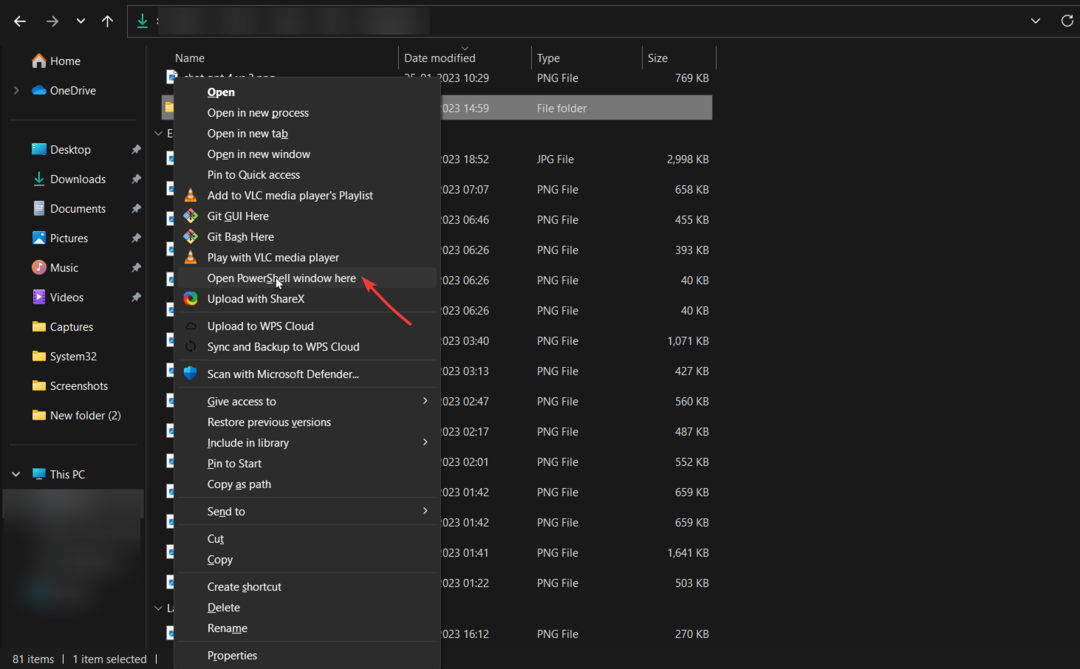
- Kopeerige ja kleepige järgmine käsk ja vajutage sisestusklahvi:
ren failinimi.laiend uus failinimi.uuslaiend
Niisiis, need on meetodid, mida saate järgida muuta failitüüpi operatsioonisüsteemis Windows 10. Kui teil on teema kohta küsimusi või muresid, mainige neid allpool kommentaarides.
Kas teil on endiselt probleeme? Parandage need selle tööriistaga:
SPONSEERITUD
Kui ülaltoodud nõuanded ei ole teie probleemi lahendanud, võib teie arvutis esineda sügavamaid Windowsi probleeme. Me soovitame laadige alla see arvutiparandustööriist (hinnatud saidil TrustPilot.com suurepäraseks), et neid hõlpsalt lahendada. Pärast installimist klõpsake lihtsalt nuppu Alusta skannimist nuppu ja seejärel vajutada Parandage kõik.